在使用三星手机时,我们可能会因为应用程序过多导致内存不足的问题。为了解决这个问题,许多用户选择将应用程序移动到SD卡中,以释放更多的空间。但是如何将应用程序转移到SD卡中呢?下面我们就来详细了解一下。
如何在三星手机上将应用程序转移到SD卡中?
具体方法:
1. 在手机中打开[设定],如图所示。
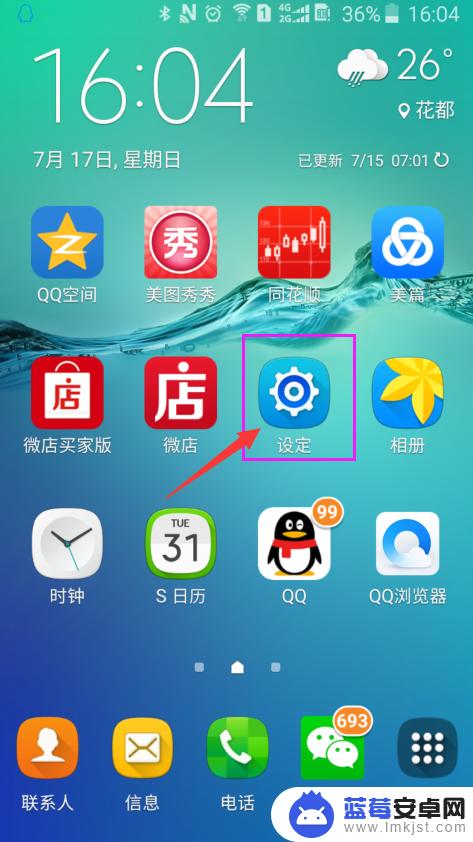
2. 进入[设定]的界面后,滑动屏幕,找到[应用程序],并进入。
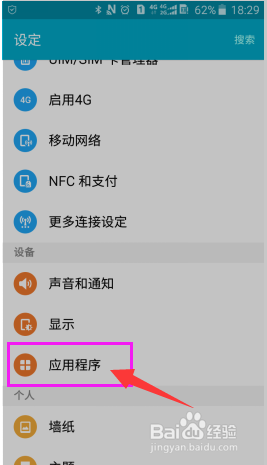
3. 在[应用程序]界面中,点击[应用程序管理器]进入。
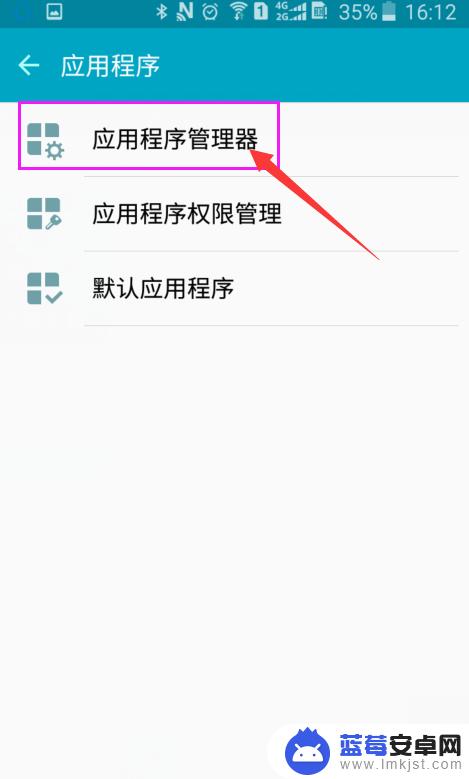
4. 进入[应用程序管理器]后,默认是打开“已下载”界面。所看到的APP应用都是手机中已下载安装的应用程序。
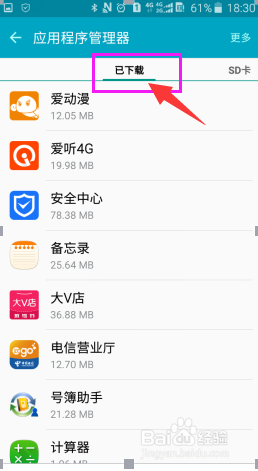
5. 向左滑动屏幕,将屏幕界面滑至“SD卡”界面。屏幕中应用程序会有“已勾选”和“没勾选”二种状态,“已勾选”的应用程序即表示该程序是保存在SD卡内。
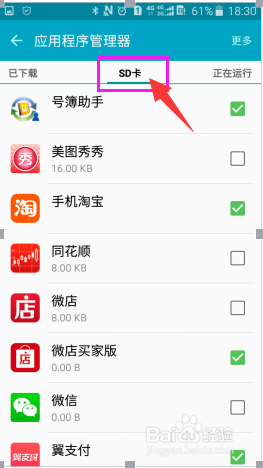
6. 选择要移至SD卡应用程序,例如“微店”。出现在[应用程序信息]的界面,直接点击“移动至SD卡”,在未移动前,可以看存储信息中“SD卡应用程序”的内存大小是0字节的。
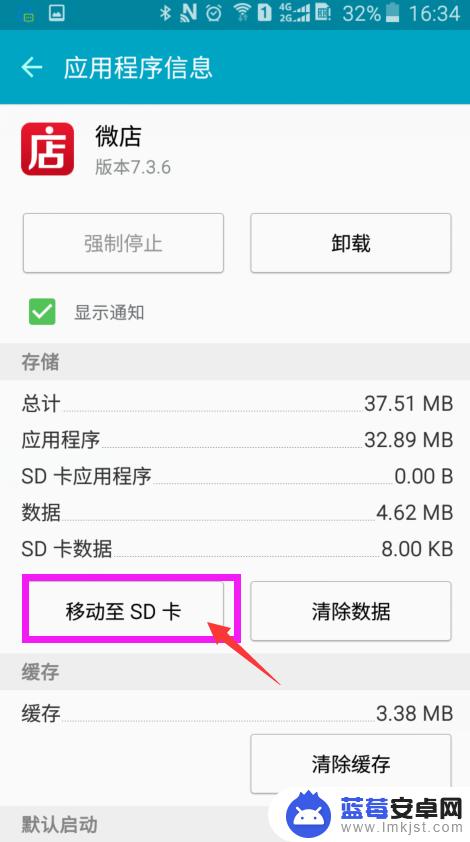
7. 应用程序移动成功,还要手动进行确认,点击“确认”即可。
8. 确认后,再次查看存储信息时,可以看到微店占用SD卡的内存数字发生变化,从0B~15.30MB了。
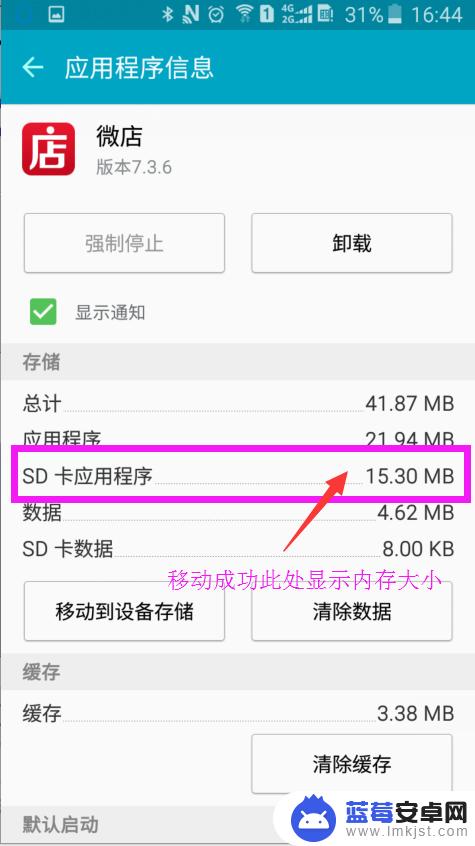
9. 好了,到此,你的手机系统空间又空了一些出来了。
将应用程序移动到SD卡是一个方便的方法,可以解决手机内存不足的问题。在三星手机上,您可以轻松地将应用程序移动到SD卡中,而不会对应用程序的使用产生任何影响。只需按照上述步骤操作,即可将应用程序转移到SD卡中,让您的手机更加顺畅!












